方法一:
1、打开 360浏览器 ,点击右上角的“菜单”,在最后一项中就可以查看到浏览器的版本信息;
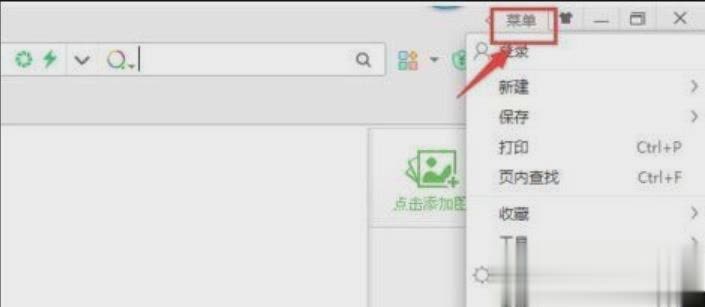
2、还可以点击菜单中的“帮助”——“关于360安全浏览器”,在弹出的窗口中也可以了解到目前使用的360浏览器具体版本。
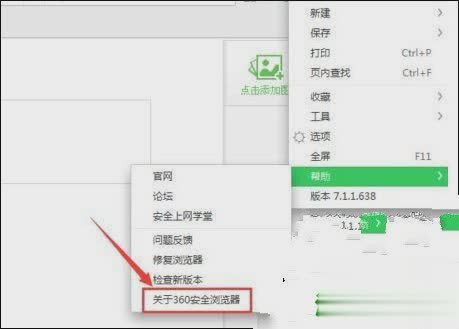
方法二:
1、右击360浏览器快捷方式图标,打开属性;

2、点击下方的“打开文件位置”按钮;
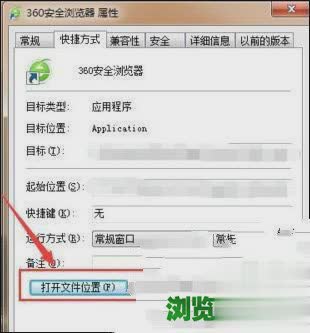
3、在弹出的360浏览器的安装文件夹中右击打开“360se.exe”属性;
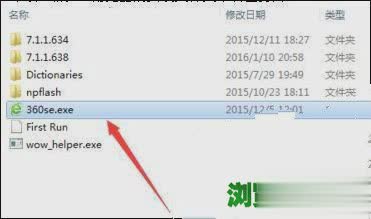
4、切换到“详细信息”选项卡,在“文件版本”中就可以看到目前使用的360浏览器的版本信息了。
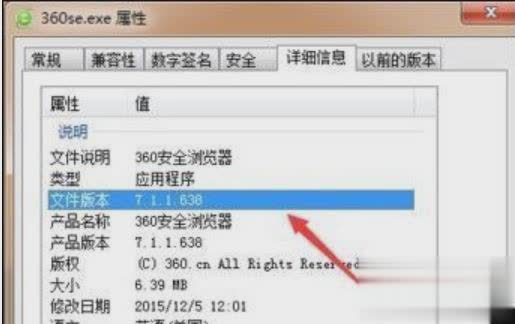
以上介绍的两种方法都可以查看电脑目前使用的360浏览器的具体版本信息,同样的方法一样适用于其他浏览器。
















